Cách đăng xuất tài khoản Google trên các thiết bị – friend.com.vn
Deprecated: trim(): Passing null to parameter #1 ($string) of type string is deprecated in /home/caocap/public_html/wp-content/plugins/fixed-toc/frontend/html/class-dom.php on line 98
Tài khoản Google là tài khoản cần thiết để sử dụng các dịch vụ như trình duyệt Chrome, dịch vụ Gmail, Google Drive,… Khi người dùng đăng nhập tài khoản Google trên các thiết bị thì toàn bộ dữ liệu sẽ được đồng bộ, từ thông tin tài khoản, lịch sử truy cập, bookmark trình duyệt,…
Trong trường hợp chúng ta không muốn sử dụng tài khoản Google trên một ứng dụng để đổi sang tài khoản khác thì có thể đăngg xuất tài khoản Google. Nếu người dùng không còn sử dụng thiết bị nữa, hay dùng thiết bị đăng nhập Google ở văn phòng, nơi công cộng thì bắt buộc phải xóa hoàn toàn tài khoản Google. Bài viết dưới đây sẽ hướng dẫn bạn đọc cách thoát tài khoản Google trên các thiết bị.
Đăng xuất Google
- 1. Thoát tài khoản Google trên Android
- 2. Đăng xuất tài khoản Google iPhone/iPad
- 3. Đăng xuất tài khoản Google trên máy tính
- 4. Thoát tài khoản Google từ xa
1. Thoát tài khoản Google trên Android
Bước 1:
Người dùng truy cập vào trình duyệt Google Chrome rồi nhấn vào biểu tượng 3 dấu chấm. Hiển thị menu tùy chọn trên trình duyệt, người dùng nhấn vào Cài đặt.

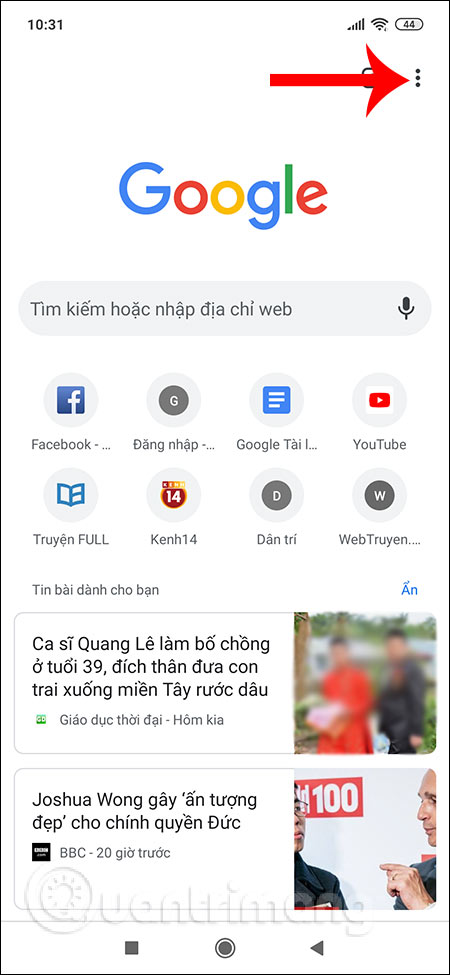
Bước 2:
Hiển thị tên tài khoản Google mà người dùng đang sử dụng trên thiết bị Android, nhấn vào tên tài khoản cá nhân của bạn. Chuyển sang giao diện mới chúng ta sẽ nhìn thấy địa chỉ tài khoản và tùy chọn Đăng xuất khỏi Chrome để thoát tài khoản khỏi trình duyệt Chrome.
Khi đó hiển thị pop-up hỏi người dùng có muốn đăng xuất tài khoản này khỏi Chrome không, nhấn nút Đăng xuất.
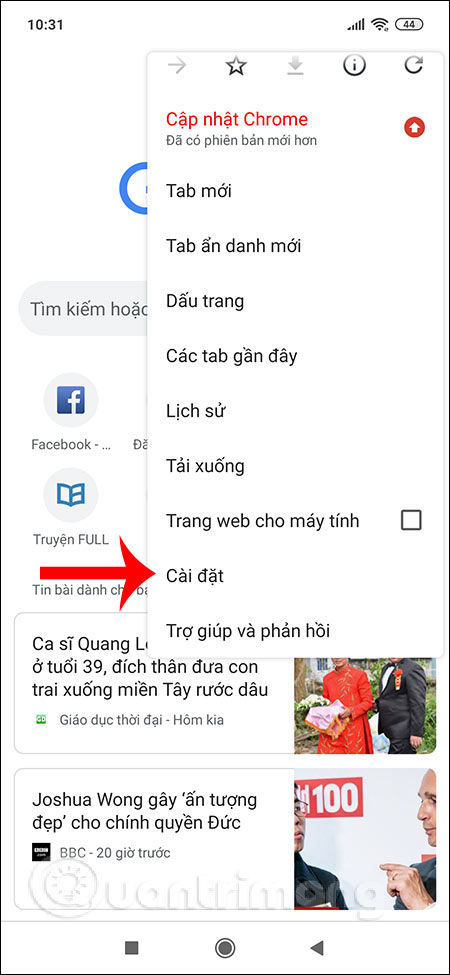
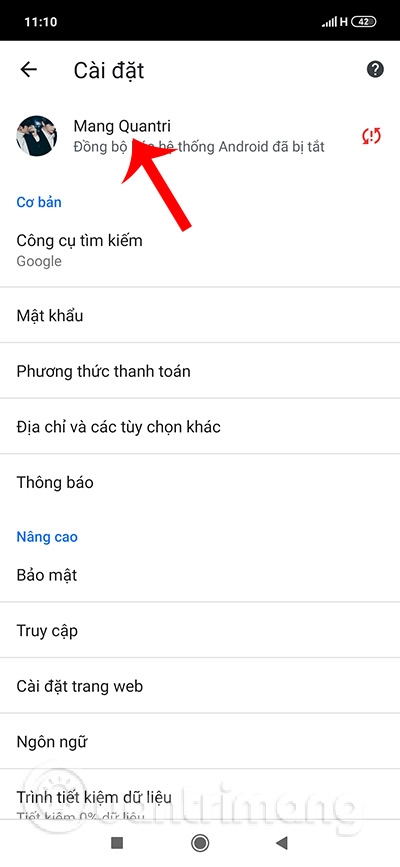
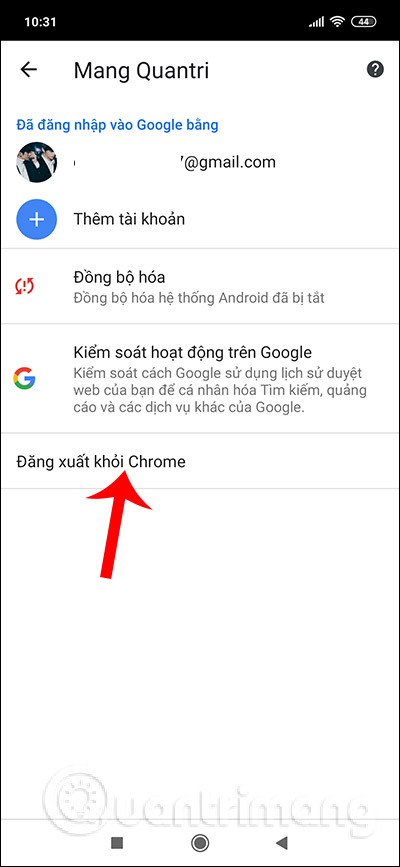
Bước 3:
Nếu người dùng muốn xóa hoàn toàn các dữ liệu tài khoản Google trên thiết bị này, chúng ta nhấn luôn vào địa chỉ tài khoản Google. Khi đó hiển thị giao diện Đồng bộ như hình. Nhấn vào biểu tượng 3 chấm bên dưới màn hình rồi chọn Xóa tài khoản. Khi đó bạn sẽ nhận được thông báo hỏi có chắc chắn muốn xóa tài khoản Google trên thiết bị này hay không, nếu đồng ý thì nhấn Xóa tài khoản.
Khi đó tài khoản Google này không còn hiện trên giao diện thiết bị để truy cập lại nữa. Lưu ý với người dùng tùy vào từng phiên bản hệ điều hành và từng loại thiết bị khác nhau mà giao diện thực hiện sẽ thay đổi


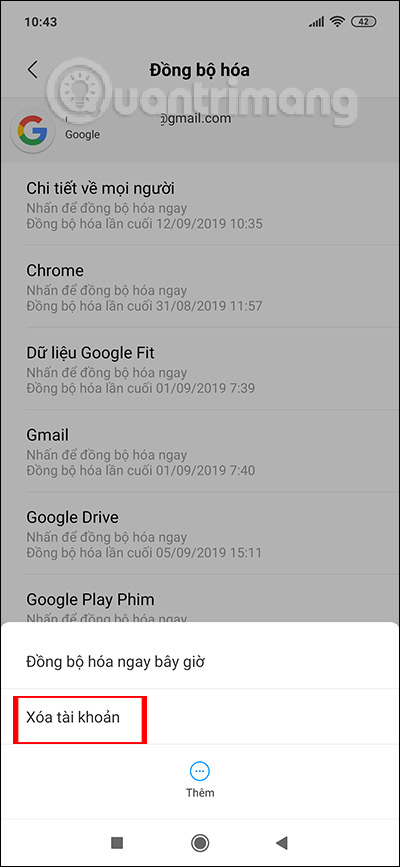
2. Đăng xuất tài khoản Google iPhone/iPad
Bước 1:
Chúng ta cũng truy cập vào trình duyệt Chrome trên thiết bị rồi nhấn vào biểu tượng 3 chấm ở phía dưới cùng rồi nhấn tiếp vào Cài đặt.

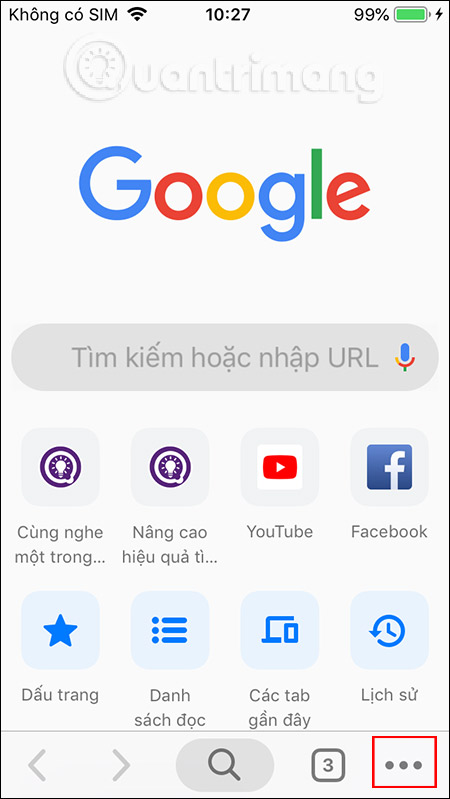
Bước 2:
Tiếp đó người dùng cũng nhìn thấy tên tài khoản Google hiện tại đang sử dụng trên thiết bị để nhấn chọn. Chuyển sang giao diện mới bạn sẽ thấy tùy chọn Đăng xuất khỏi Chrome.
Khi đó người dùng được hỏi có muốn đăng xuất tài khoản không, nhấn Đăng xuất để thoát tài khoản Google.
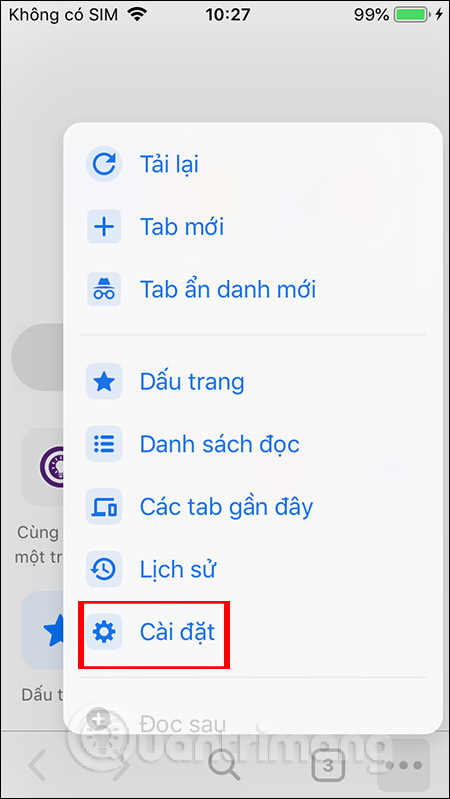
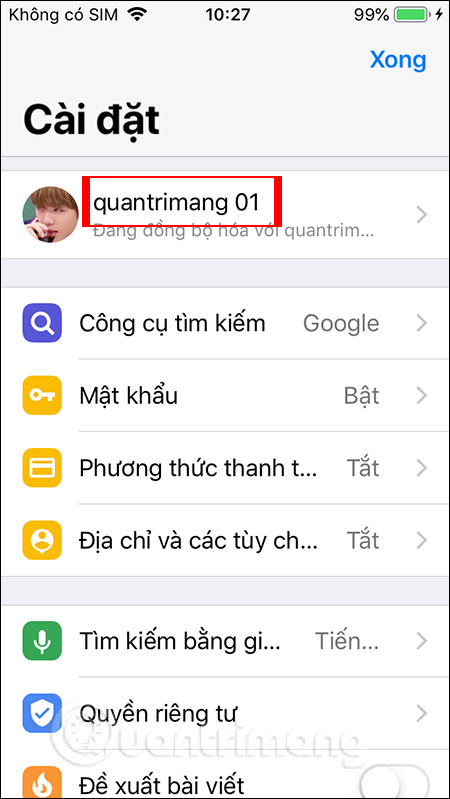
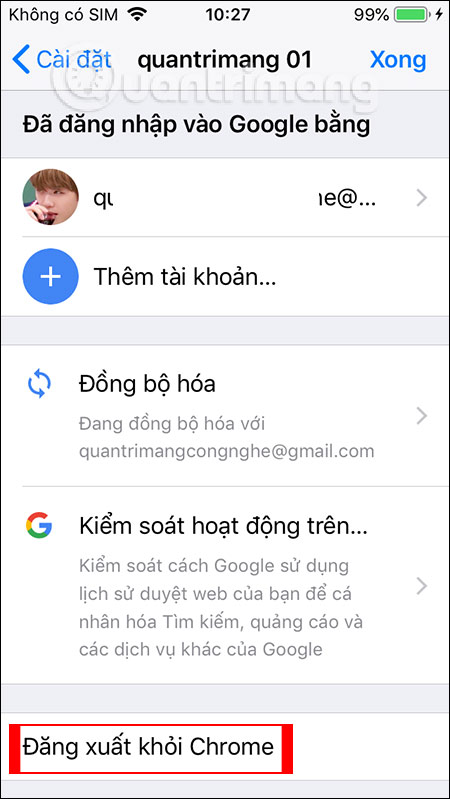
Bước 3:
Để xóa luôn tài khoản Google trên thiết bị này, chúng ta nhấn vào địa chỉ Google rồi chọn Xóa tài khoản khỏi thiết bị này. Khi đó bạn sẽ được hỏi có muốn xóa tài khoản không, nhấn Xóa để đồng ý.
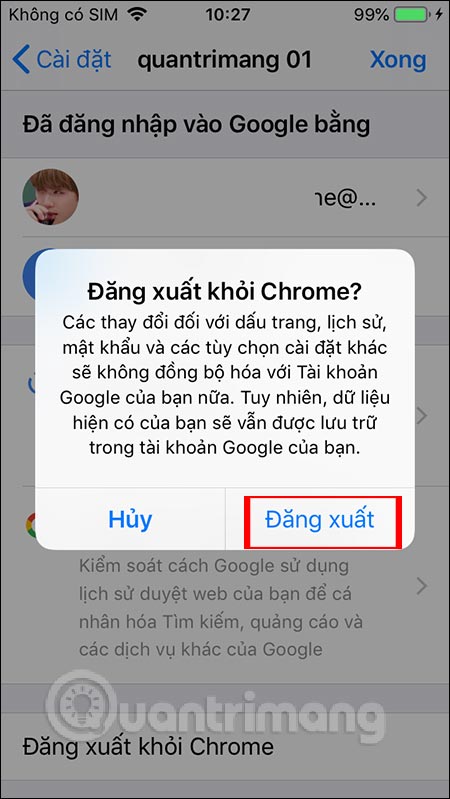
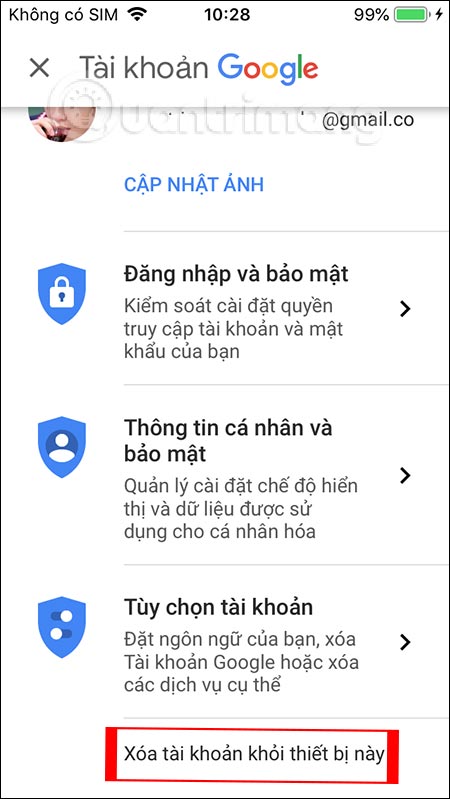
3. Cách đăng xuất tài khoản Google trên máy tính
Tại biểu tượng avatar tài khoản Google của bạn trên trình duyệt Chrome chúng ta nhấn chọn rồi nhấn tiếp vào nút Đăng xuất là xong.
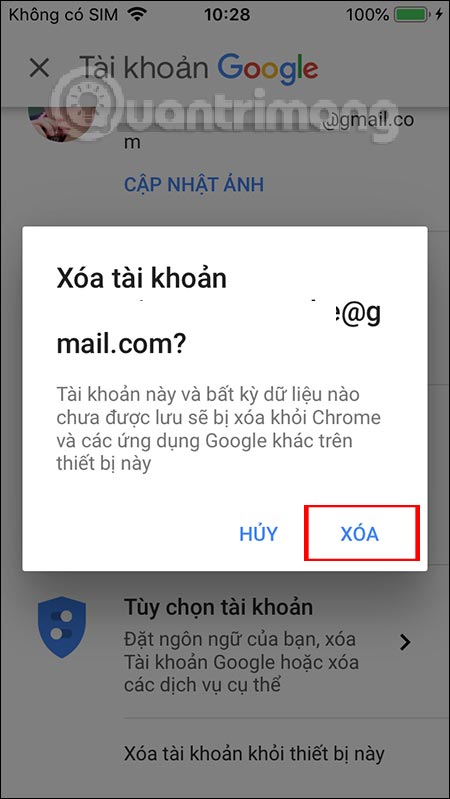
4. Đăng xuất tài khoản Google từ xa
Google theo dõi các thiết bị đăng nhập tài khoản và tập hợp thành danh sách để người dùng kiểm soát khi cần thiết. Từ đó bạn sẽ biết được những thiết bị nào đang sử dụng tài khoản Google trái phép và thoát tài khoản ngay lập tức.
Bước 1:
Người dùng truy cập vào link dưới đây để tiến hành thoát tài khoản Google từ xa.
https://myaccount.google.com/
Bước 2:
Trong giao diện mới chúng ta nhấn vào mục Bảo mật tại danh sách bên trái màn hình.
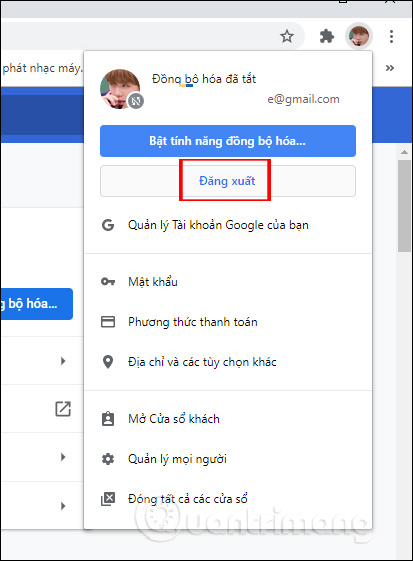
Bước 3:
Tiếp đếp chúng ta tìm tới mục quản lý Thiết bị của bạn rồi nhấn tiếp vào Quản lý thiết bị.
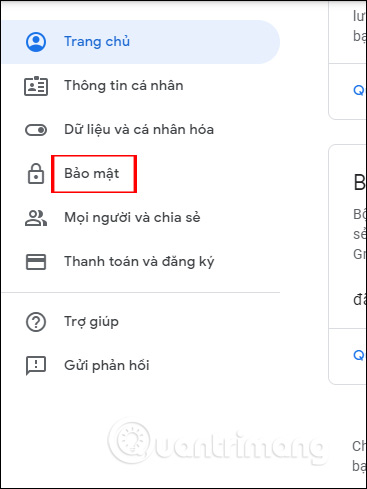
Ngay sau đó chúng ta sẽ thấy danh sách các thiết bị mà chúng ta đăng nhập tài khoản Google. Thiết bị nào đang sử dụng tài khoản sẽ được thông báo Thiết bị này. Thiết bị nào mới đăng nhập tài khoản Google trong thời gian gần nhất sẽ có thông báo Mới.
Ở từng mục liệt kê chúng ta đều thấy ghi rõ tên thiết bị máy tính hay điện thoại, vị trí và thời gian đăng nhập tài khoản.
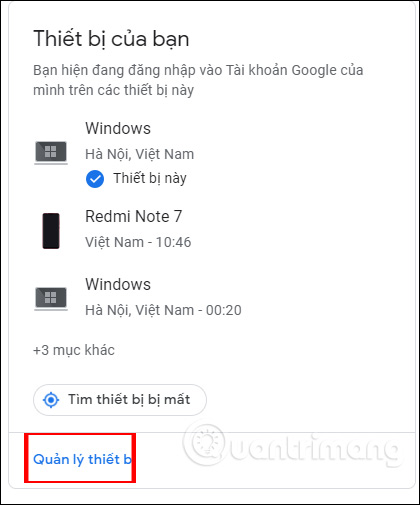
Bước 4:
Để thoát tài khoản ở các thiết bị người dùng nhấn vào biểu tượng 3 dấu chấm dọc rồi chọn Đăng xuất.
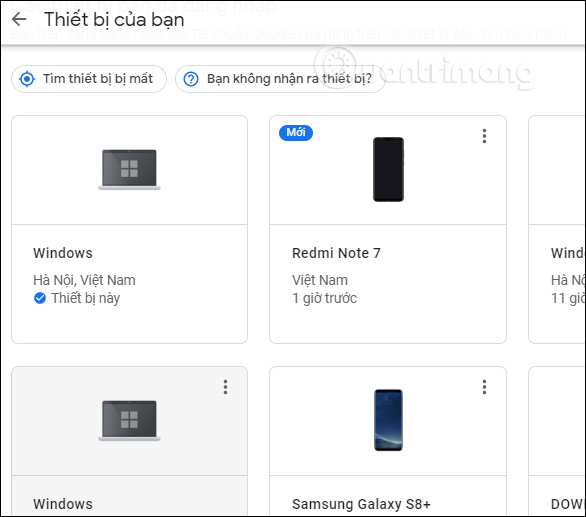
Khi đó Google sẽ thông báo tới bạn thiết bị không được phép truy cập vào tài khoản này nữa, nhấn Đăng xuất để đồng ý.
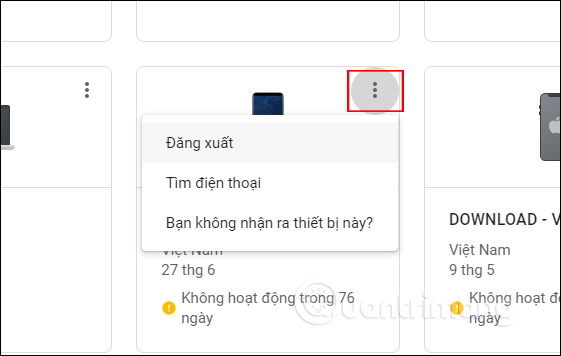
Bước 5:
Trong trường hợp người dùng nhận thấy có dấu hiệu truy câp khả nghi thì nhấn vào biểu tượng dấu 3 chấm và chọn Bạn không nhận ra thiết bị này?.
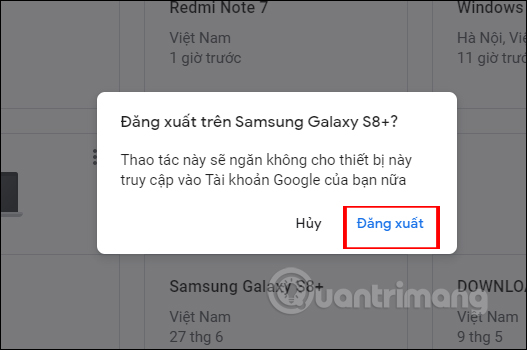
Khi đó chúng ta sẽ được yêu cầu đổi mật khẩu tài khoản Google, nhấn Đổi mật khẩu để đổi mật khẩu tài khoản Google.
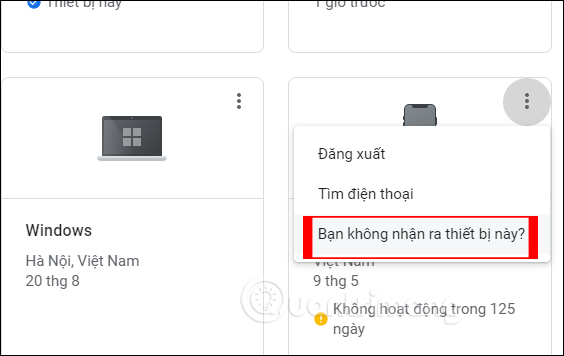
Như vậy bạn đã thoát tài khoản Google trên tất cả các thiết bị máy tính đến di động. Cách thoát tài khoản nhanh nhất đó là bạn kiểm tra danh sách thiết bị truy cập Google rồi thoát tài khoản từ xa.
- Hướng dẫn bảo mật tài khoản Google với Google Authenticator
- Hướng dẫn xóa tài khoản Google vĩnh viễn
- Cách xóa tài khoản, đăng xuất tài khoản Google Drive trên iPhone
- Cách phát hiện có người truy cập tài khoản Google của bạn
Chúc các bạn thực hiện thành công!
- 5 phụ nữ quyền lực nhất của làng công nghệ thế giới
- Hướng dẫn cách đơn giản nhất để scan tài liệu thành file PDF trên Android
- Hành trình trở thành CEO Google của Sundar Pichai
- Muốn tăng tốc trình duyệt Chrome, hãy áp dụng các thủ thuật này
- Cách đăng xuất Coin Master trên Android, iOS
- Các công cụ tìm kiếm riêng tư thay thế Google cho khả năng bảo mật tốt nhất
- Share CrocoBlock key trọn đời Download Crocoblock Free
- Cung cấp tài khoản nghe nhạc đỉnh cao Tidal Hifi – chất lượng âm thanh Master cho anh em mê nhạc.
- Cách tách nền video trên điện thoại và máy tính miễn phí cực đơn giản
- 50+ Bức ảnh về cảnh đẹp Việt Nam khiến bạn kinh ngạc
- Uống Bột Cần Tây Giảm Cân đúng Cách Như Thế Nào? | Bí Quyết Khoẻ Đẹp
- Con Gái Thích Con Trai Như Thế Nào? Gu Tìm Nửa Ấy Của Nàng 2021
- PicMonkey – Chỉnh sửa ảnh trực tuyến miễn phí – Download.com.vn
Bài viết cùng chủ đề:
-
“Tất tần tật” kinh nghiệm mua vé máy bay bạn không nên bỏ qua!
-
Khuyến mãi hấp dẫn cho Tân sinh viên 2016 mạng Viettel
-
4 cách định vị Zalo người khác đang ở đâu, tìm vị trí qua Zalo
-
Diện chẩn Điều khiển liệu pháp Bùi Quốc Châu
-
Top 3 phần mềm diệt virus miễn phí cho WinPhone
-
Sửa lỗi Full Disk 100% trên Windows với 14 thủ thuật sau – QuanTriMang.com
-
【Kinh tế tri thức là gì】Giải pháp phát triển Kinh tế tri thức ở Việt Nam
-
Chia sẻ tài khoản VIP hdonline gia hạn liên tục | kèm video hướng dẫn
-
Đăng ký cctalk, tạo nick TalkTV chat và nghe hát online
-
Top phần mềm kiểm tra tốc độ thẻ nhớ tốt nhất 2021
-
Cách máy bay cất cánh không phải ai cũng biết – Báo Công an Nhân dân điện tử
-
Ổ cứng bị Unallocated là bị gì và cách khôi phục dữ liệu hiệu quả
-
Tổng hợp những ứng dụng kiểm tra mã vạch chính xác nhất cho iPhone
-
Hướng dẫn đăng ký bán hàng trên Now – Foody nhanh nhất
-
Cách chuyển dữ liệu từ máy tính sang Android – Download.vn
-
Tổng hợp khuyến mãi dung lượng Viettel – Data 4G Viettel cập nhật nhanh nhất – Khuyến mãi – Thuvienmuasam.com



